Фоны для яндекс браузера игры
Содержание
В этом уроке расскажу где включить живые обои для Яндекс браузера. Эту тему я поднимал, когда рассказывал про живые обои для браузеров Google Chrome и браузера Опера. Настало время еще одного браузера.
На самом деле все очень просто. Живые обои уже по умолчанию включены в самой последней версии браузера и чтобы они заработали вам всего лишь стоит обновить его до актуальной версии. К сожалению, на скриншоте не передать движение картинки, так что пробуйте.
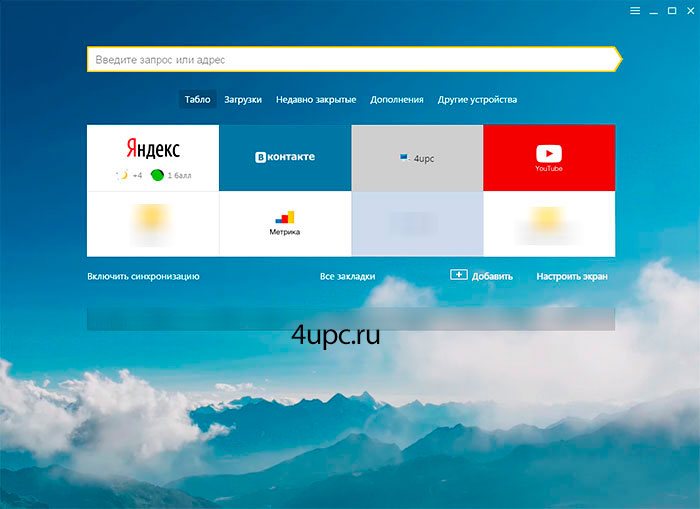
Если после обновления анимация не появилась или же вы хотите отключить живые обои, то будем это делать через настройки. Щелкаем в правом верхнем углу три полоски и заходим в "Настройки".
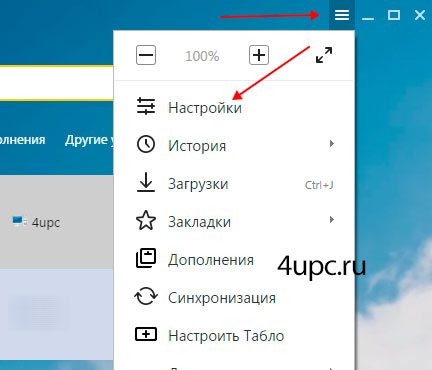
Откроется новая вкладка, в которой находим блок "Настройки внешнего вида". Здесь вы можете включить или выключить новый интерфейс. Для применения настроек браузер необходимо будет перезагрузить.
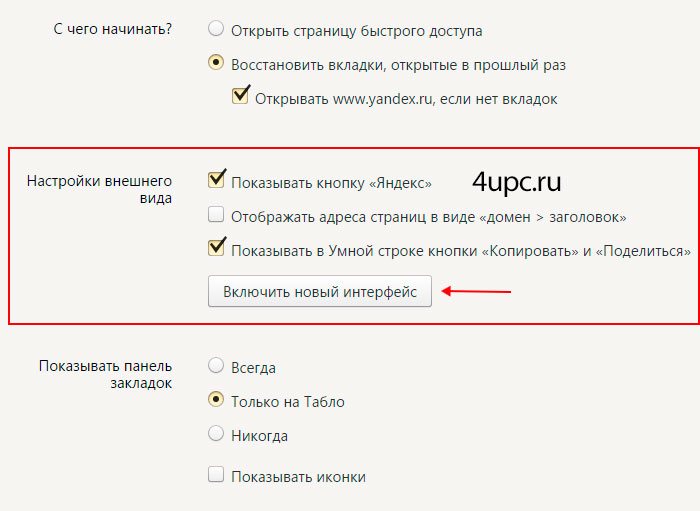
Теперь давайте разберемся с тем как можно поменять живые обои. Открываем новую вкладку и на начальном экране щелкаем по ссылке "Настроить экран".
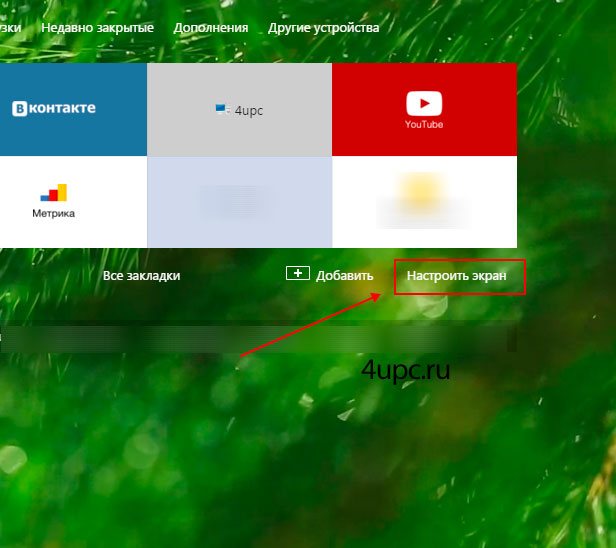
Немного ниже появятся миниатюры анимированных заставок. Щелкаем по понравившейся, а затем, для сохранения настроек, нажимаем кнопку "Готово".
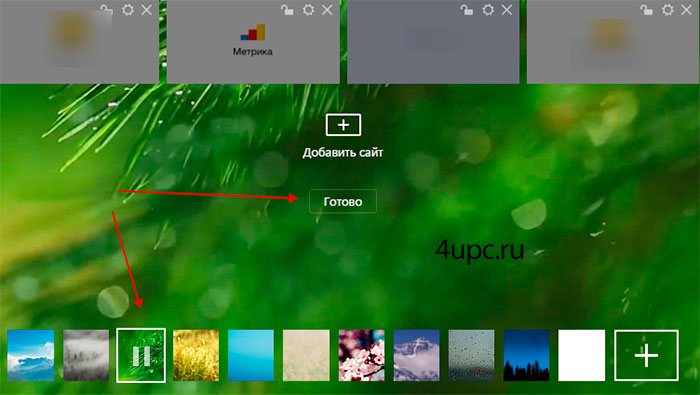
Поздравляю, теперь вы знаете как можно включить новый интерфейс Яндекс браузера с живыми обоями.
Не забудьте поделиться ссылкой на статью ⇒

В этом уроке я покажу где можно посмотреть историю посещений в браузере Opera.
-
26.09.2014 Просмотров: 36703 Браузер Опера

В этом уроке покажу как обновить Яндекс браузер до последней версии.
-
28.03.2016 Просмотров: 5652 Яндекс.Браузер

AdBlock – специальное браузерное расширение, которое создано для того, чтобы блокировать рекламу на сайтах. В принципе все прекрасно, но у данного расширения есть много подводных камней и зачастую пользователи начинают задаваться вопросом – как его отключить для конкретных сайтов или вообще полностью удалить из браузера.
-
21.03.2018 Просмотров: 7006
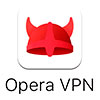
Я думаю не стоит Вам рассказывать про то, что такое ВПН и для чего его обычно используют. Конечно же это обход блокировок сайта и возможность скрыть свое настоящее местоположение на обычных сайтах. Самое замечательное в VPN от Оперы – это возможность использовать функцию безлимитно и абсолютно бесплатно, включая и выключая ее в 2 клика.
-
24.01.2018 Просмотров: 6820 Браузер Опера

В этом новом уроке я по шагам расскажу вам как сделать браузер Google Chrome по умолчанию.
Сравнительно недавно в конкурентную борьбу с устоявшимися браузерами вступило новое чудо – Yandex Browser. Многие к нему относятся скептически, но большое количество людей все же нашли его удобным в использовании. Если вы среди второй категории людей, то данная статья будет вам интересна. А рассмотрим темы оформления в Яндекс Браузере, ведь именно они придают серым интернет-будням краски жизни. Как установить темы оформления? Где их скачать и какие выбрать? Как вернуться к первоначальной теме? Эти вопросы будут рассматриваться далее.
Как установить новое оформление?
Вникнув в детали создания программы, можно обнаружить, что она создана на основе Chromium, точно так же, как и широко используемый браузер Google Chrome. Поэтому скачивать оформления, расширения, приложения, игры и прочее для Яндекс-Браузера можно из магазина Google. Для этого переходим по ссылке chrome.google.com/webstore/category/home и попадаем в нужный нам магазин.
 Магазин Google Chrome
Магазин Google Chrome
Что мы здесь видим? В списке, находящемся слева экрана, находятся категории магазина, среди которых есть «темы». Нажимаем на кнопку, и попадаем на страницу выбора оформления для браузера. К слову, выбор очень большой, поэтому лучше всего воспользоваться поиском.
Как найти подходящую тему для Яндекс-Браузера?
- Если вам уже известно название нужной темы или вы хотите что-то определенное, то следует ввести название в поиске по магазину и сразу же получить нужный результат.
- Каждому человеку хочется использовать качественный продукт. Это же относится и к оформлению для браузера. Отсортируйте темы по оценкам – пять звезд гарантируют вам отличное качество оформления. Не забывайте оставлять свои оценки, помогая другим пользователям в выборе качественного контента.
- Выбор Google. Эта категория позволяет выбрать из лучших тем. Нажмите на кнопку «Просмотреть все» справа вверху и насладитесь уже готовой подборкой отличных оформлений.
- Сортировка по категориям. Категорий всего две – от Гугла и от художников. В первом разделе вы можете найти более стандартные оформления. А в разделе от художников находятся более нестандартные решения и красочные темы.
 Сортировка по категориям – для автолюбителей
Сортировка по категориям – для автолюбителей
- Выбор по категориям. На главной странице материалы разделены по разделам и это очень удобно. Например, нужна тема с автомобилями – все есть в нужной категории, ночь, космос, природа или цветы – достаточно найти любимую категорию и выбирать подходящую тему.
Установка темы
Когда выбор пал на определенную картинку, осталось всего немного шагов, чтобы начать ей пользоваться. Нажмите на понравившуюся картинку, и вы попадете на страницу с подробной информацией об оформлении. Здесь вы найдете издателя, проверите совместимость с вашим устройством, сможете почитать и оставить отзывы. Также есть отличная возможность просмотра похожих материалов, что, возможно, поможет вам выбрать более лучшую.
Для установки следует нажать на синюю кнопку в правом верхнем углу окна – Установить. Она имеет значок малярной кисти. После чего тема будет загружена и установлена в ваш браузер.
Как удалить оформления?
Что делать, если заставка больше не нравится? Для этого нужно зайти в настройки Яндекс браузера.
- Нажмите на шестеренку, расположенную в адресной строке программы.
- В выпадающем списке следует выбрать «Настройки».
- В настройках программы найдите подраздел «Настройки внешнего вида».
- Нажмите на кнопку «Вернуть тему по умолчанию».
- Вот и все – прежняя картинка удалена.
 Восстановление исходной темы
Восстановление исходной темы
Стоит заметить, что для установки новой заставки в браузер не обязательно удалять старую. Достаточно лишь зайти в магазин и следовать инструкциям, из этой статьи.
Стоимость тем
В магазине от Гугл имеются как платные материалы, так и бесплатные. Качество у платных не обязательно лучше, среди бесплатных оформлений достаточно много достойных на любой вкус. В основном платные темы находятся в разделе «от художников»
Устанавливайте темы по своему вкусу, и пусть ваш интернет-серфинг будет как можно приятнее!
«В Яндекс.Браузере не предусмотрено использование тем. Темы, загруженные из Каталога Chrome, с Яндекс.Браузером несовместимы. Но вы можете настроить фон браузера по своему вкусу, выбрав в Галерее подходящее фото или видео или загрузив в качестве фона собственное изображение.»(c)
Сегодня у нас речь пойдет о том, как поменять тему оформления в Яндекс.Браузере. дело в том, что в отличие от остальных обозревателей, тут дела с оформлением обстоят немного своеобразно. Тем не менее, кое-как персонализировать Яндекс.Браузер можно.
Внимание: в самом конце страницы вас ждет ролик, в котором все, что написано в статье, мы показываем наглядно на своем компьютере.
Выбор фона
Все что можно сделать, чтобы сменить стиль в нашем обозревателе на свой – это поменять задний план домашней страницы. Сделать это получится, нажав кнопку. Которую мы отметили на скриншоте ниже.
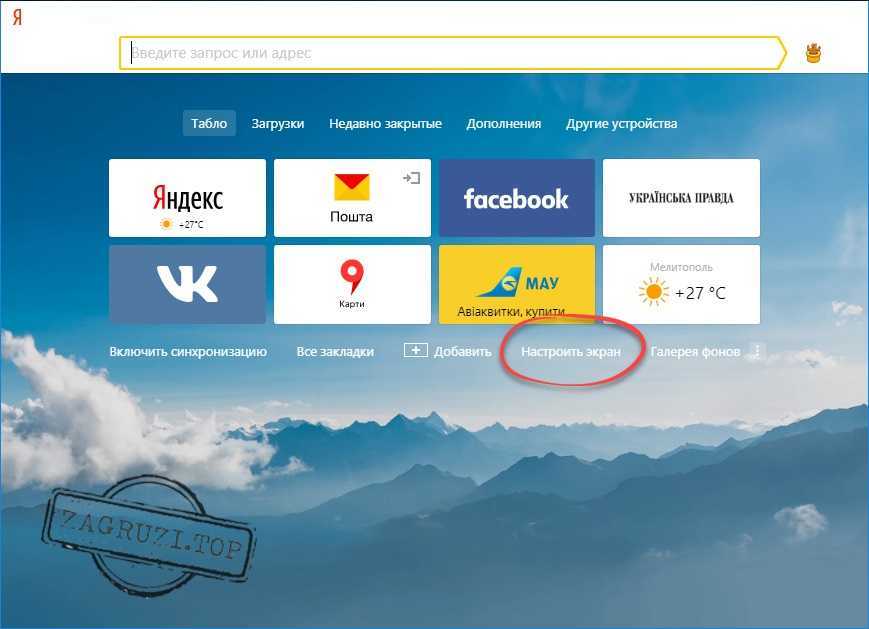
Выбираем пункт, показанный красной рамкой.
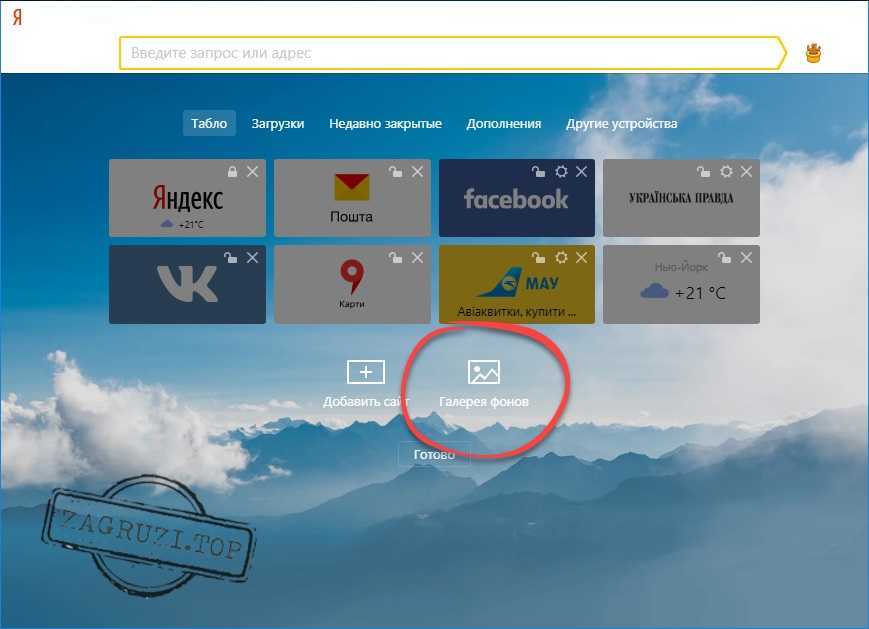
Тут нам представлены несколько десятков картинок, каждую из которых мы сможем установить в роли заставки. Изображения поделены на рубрики, благодаря чему мы можем быстро найти контент нужной тематики. Также тут есть анимированные изображения, их тоже можно устанавливать в качестве темы, но о таких вариантах мы поговорим немного ниже.
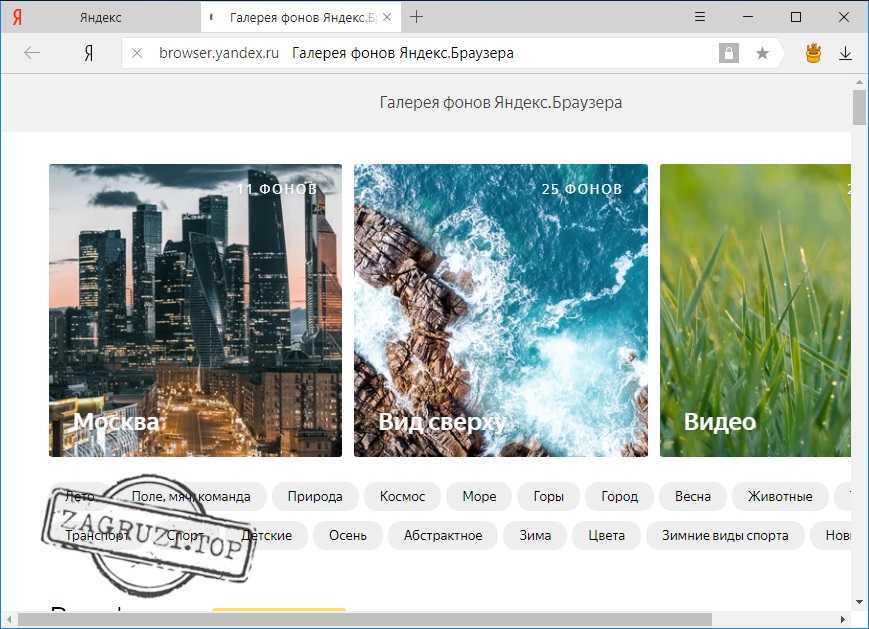
Хотите сделать Яндекс.Браузер безопасным и обойти все блокировки? Тогда читайте статью, в которой мы рассказали о расширении friGate.
Выбранная картинка отобразится в окне предпросмотра. Тут можно либо пролистывать ее и смотреть следующие результаты, либо нажать кнопку, обведенную красной рамкой и установить медиа в роли заставки. Так и сделаем.
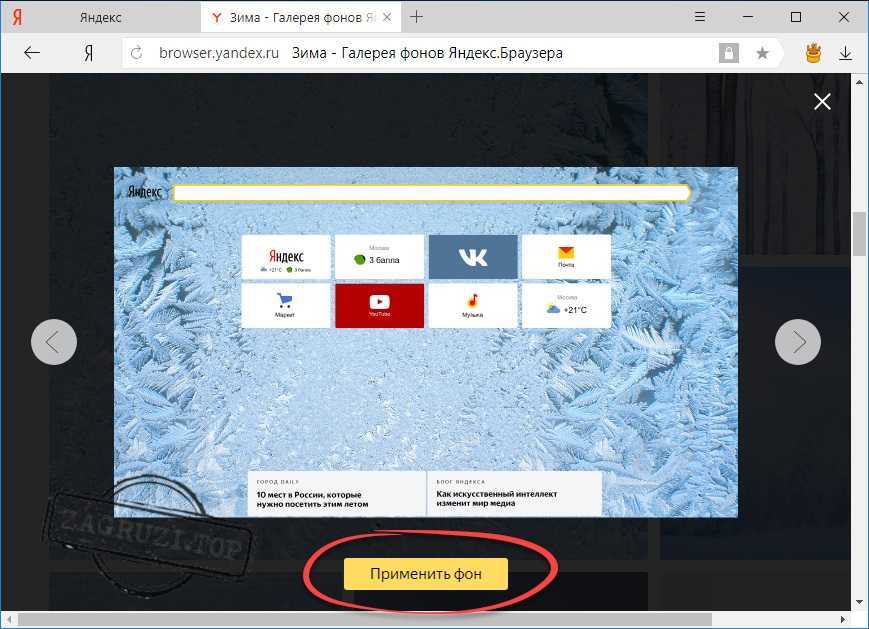
У многих наших пользователей часто возникает вопрос – как включить темную (ночную) тему оформления Яндекс.Браузер. Ответ тут прост – выбирайте темную фотографию и ставьте ее как фон. По-другому настроить интерфейс не выйдет.
Вот так выглядит зимний пейзаж, установленный в качестве скина. На наш взгляд, не слишком читабельно, текст перекрывается мелкими лучиками снежинок. Давайте посмотрим какие темы можно настроить еще.

Рекомендуем проверить версию вашего обозревателя, тут подробно рассказано, как обновить Yandex.Browser до последней версии.
Включение и отключение анимации
Для того чтобы разнообразить не слишком гибкий функционал скинов, устанавливаемых на Yandex.Browser, можно использовать анимированные заставки. Но иногда они слишком сильно нагружают систему и старенький компьютер или ноутбук начинают «тормозить».
Для того чтобы этого не происходило, можно просто уменьшить качество воспроизводимого видео. Делается это так:
- Открываем настройки, нажав кнопку главного меню и выбрав нужный пункт из него.
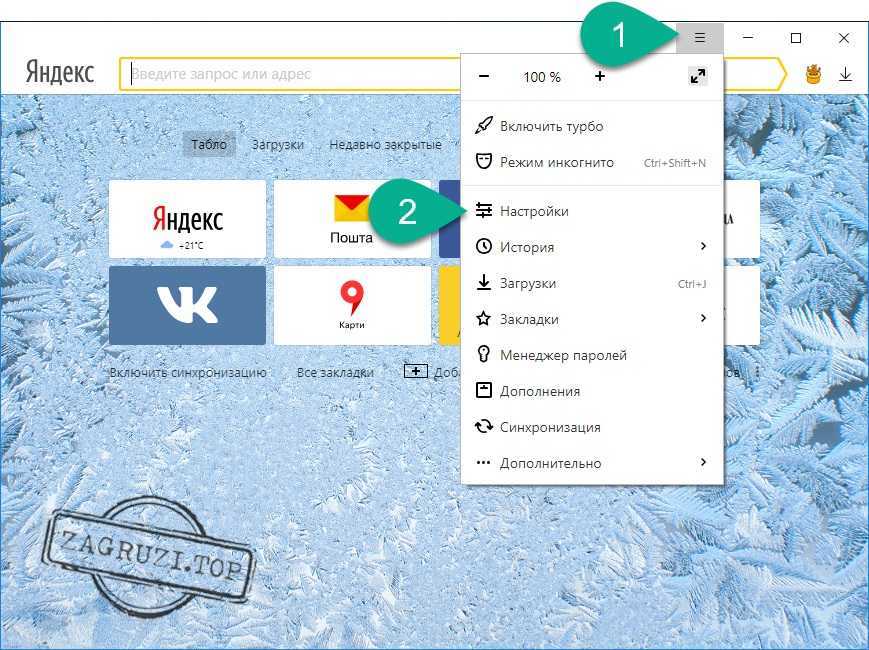
- Прокручиваем содержимое окна немного ниже и выбираем пункт отключения высокого разрешения анимации.
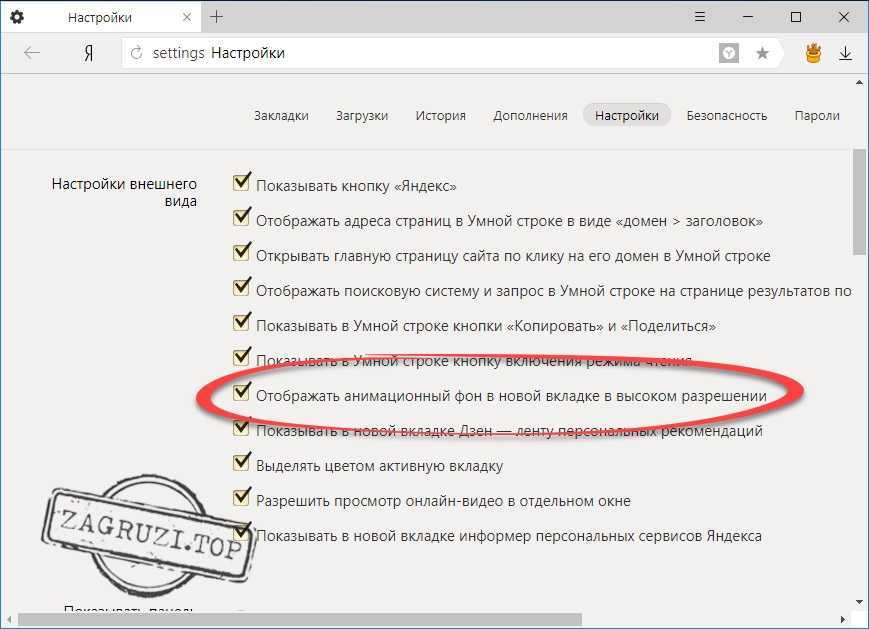
После этого воспроизводимое на заднем плане видео начнет «съедать» намного меньше ресурсов вашего ПК и тема оформления не будет замедлять его.
Установка видео на задний план
Также мы можем установить на фон ролик. После этого наш обозреватель будет казаться очень красивой программой.
- Переходим на домашний экран браузера и выбираем пункт, обведенный красной линией.
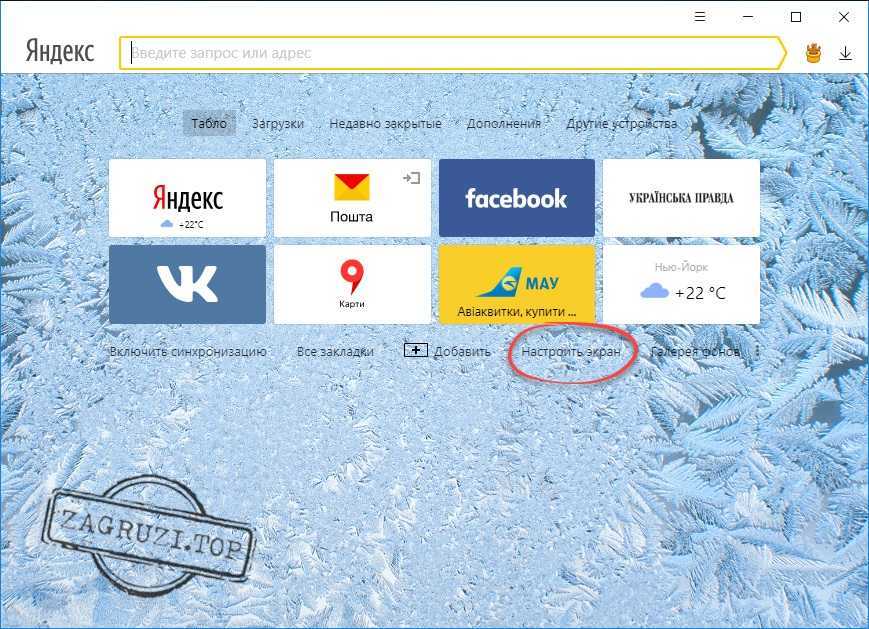
- Далее кликаем по пункту, обозначенному на скриншоте.
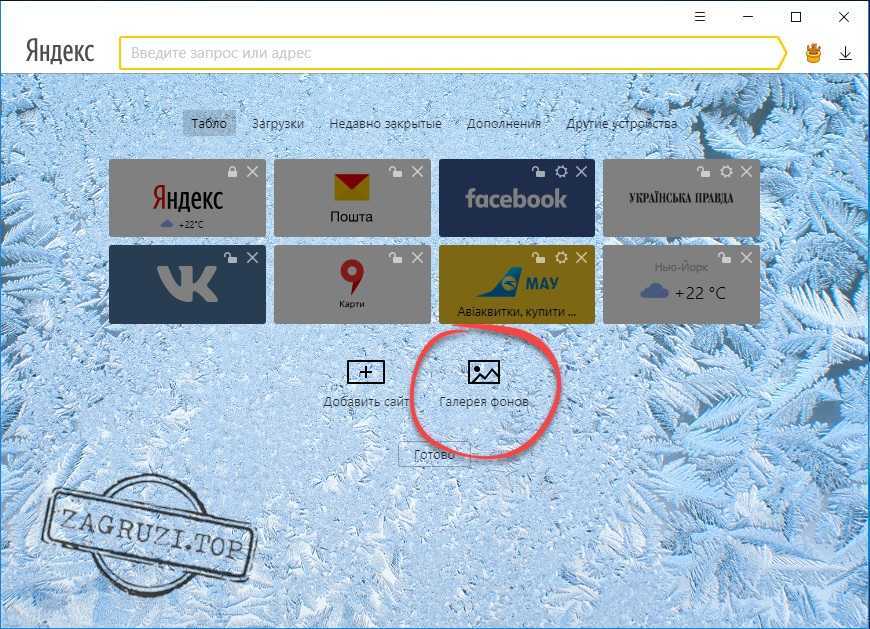
- Выбираем категорию, к которой должна принадлежать нужная нам анимация.
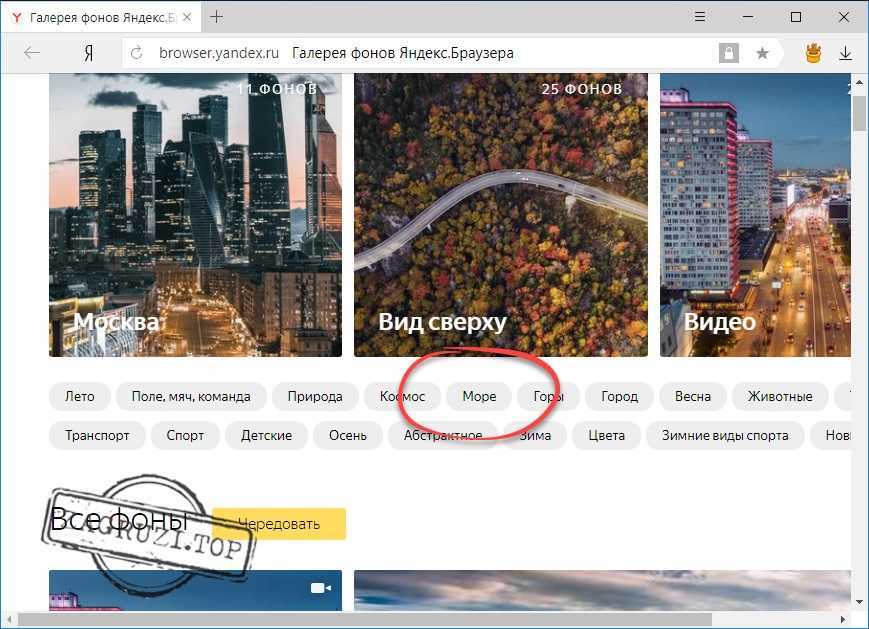
- Применяем выбранный объект в виде заднего фона темы оформления Яндекс.Браузер.
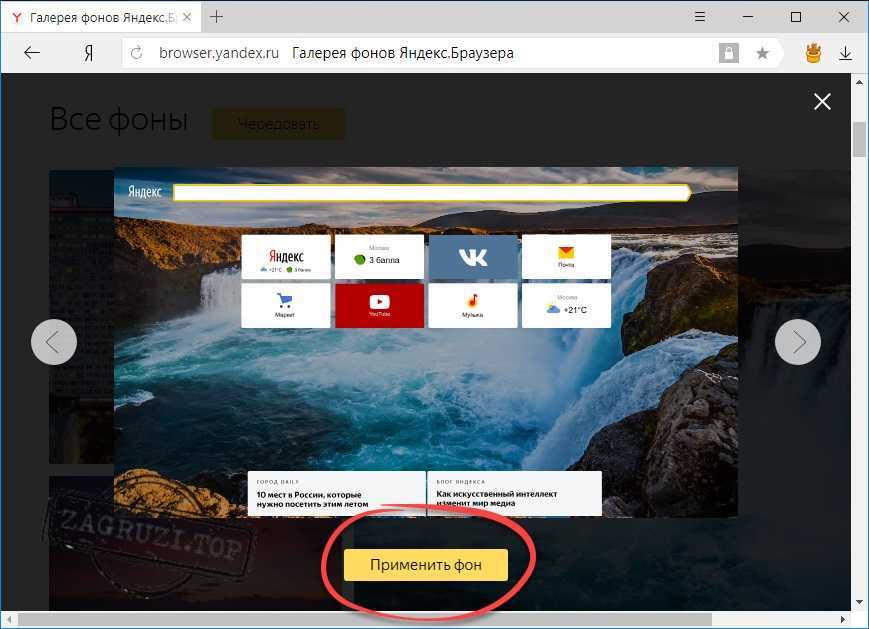
- Так как это видео, и оно в отличие от картинки имеет некий «вес», нам придется подождать его загрузки из сети.
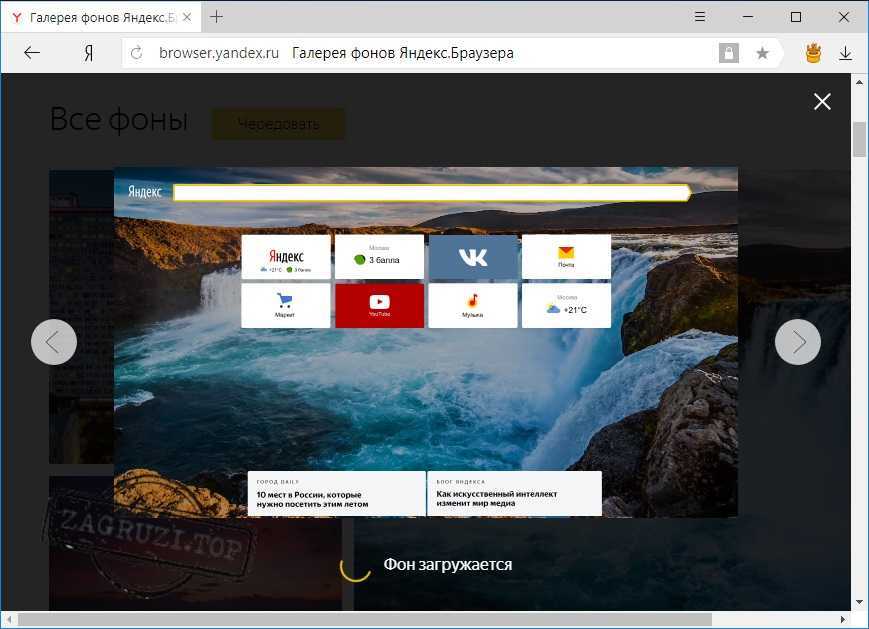
После этого выбранный ролик будет установлен в качестве заставки вашего Яндекс.Браузер.
Ставим свою картинку
Также в теме оформления Yandex.Browser можно установить свою фотографию. Далее мы расскажем, как это делается:
- Переходим на домашнюю страницу обозревателя и жмем иконку с изображением трех точек. После этого кликаем по пункту «Загрузить с компьютера».
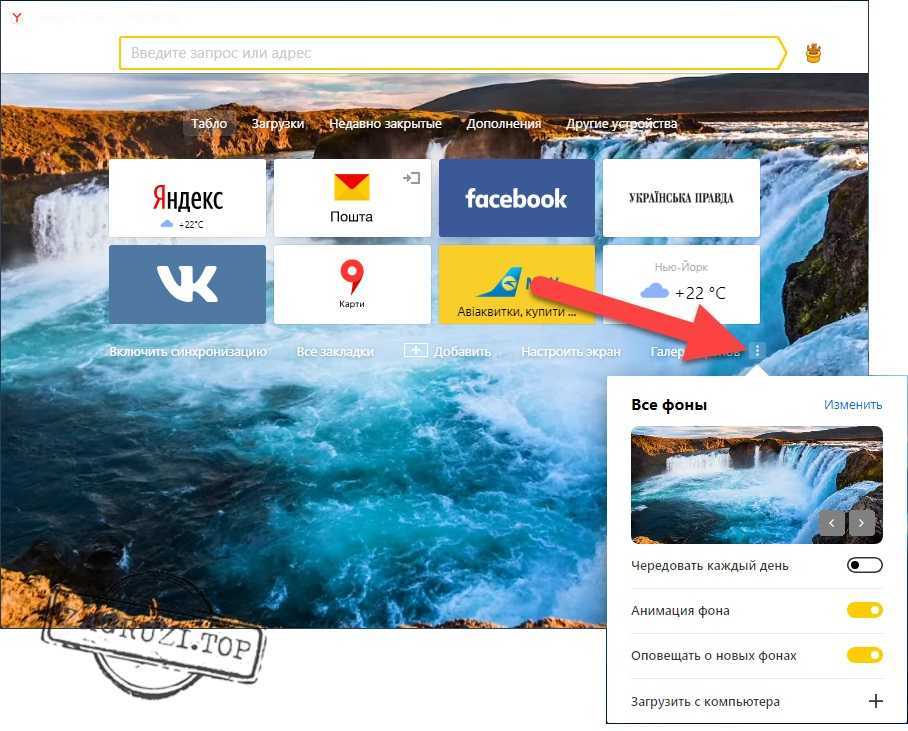
- Выбираем изображение и открываем его.

- После этого мы увидим, что выбранный файл стал изображением заднего плана.
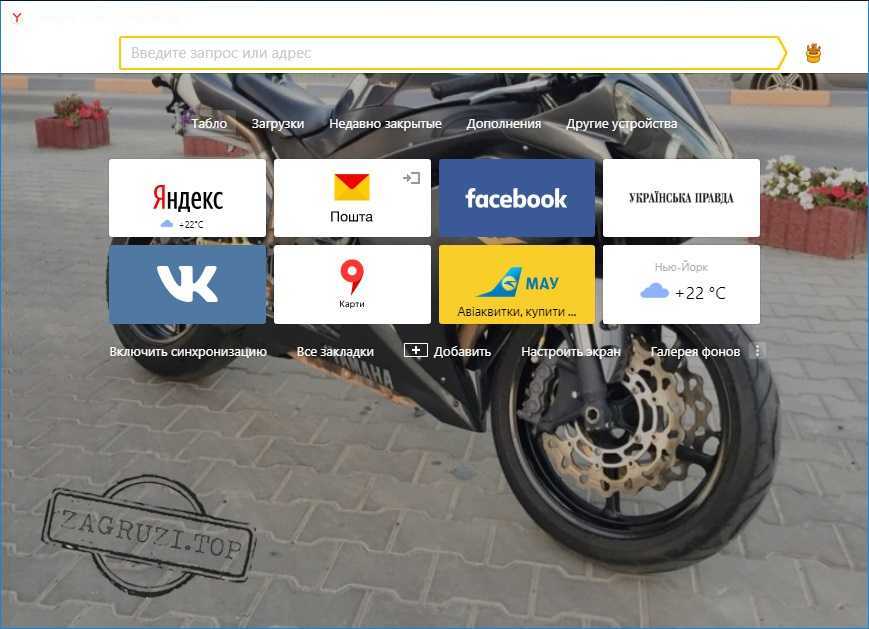
К сожалению, изменить видео или анимацию таким образом не получится. Ранее можно было сделать это, «ковыряясь» в домашнем каталоге пользователя, сейчас же Яндекс запретил такое вмешательство.
Видеоинструкция
Для того чтобы более подробно познакомиться с вопросом установки тем оформления на Яндекс.Браузер, рекомендуем посмотреть обучающий ролик, в котором все подробно рассказано.
Заключение
Теперь вам точно известно, как скачать и поставить различные картинки в вашем Яндекс.Браузер. Если после прочтения стати и просмотра ролика вопросы все же остались, рекомендуем задавать их в комментариях. Мы же в свою очередь постараемся как можно быстрее дать исчерпывающий ответ.